IIS8.0如何安装配置SSL证书-方法(自主csr版)
发布日期:2016-05-26一、生成证书请求文件CSR
1.1 生成私钥和CSR文件
进入IIS 控制台,并选择服务器的“服务器证书设置”选项。如下图 1 所示:
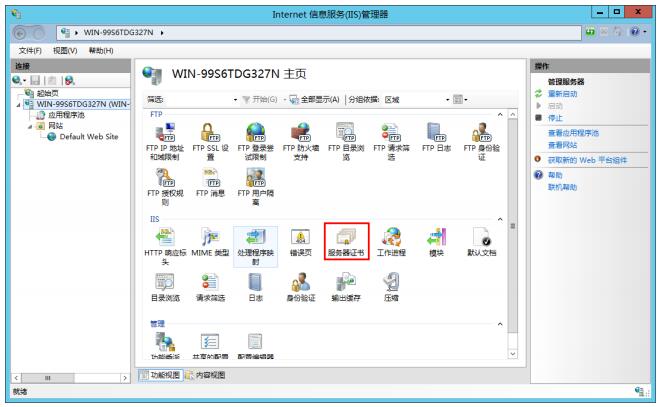
图 1
进入站点后,选择“创建证书请求”来生成csr 请求文件,如下图 2 所示:
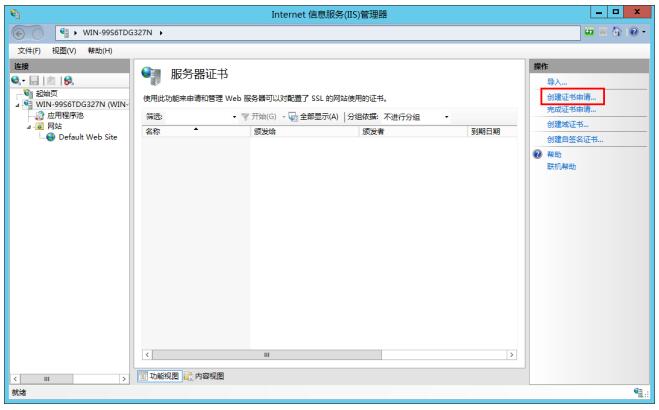
图 2
填写证书的详细信息,也可申请英文证书。如下图 3 所示:
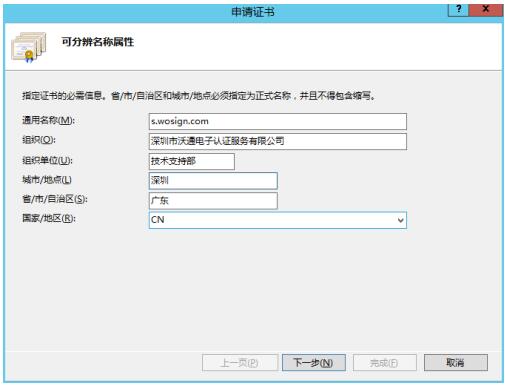
图 3
选择密钥长度,缺省的1024 位,请选2048 位,确保有足够的加密强度,加密服务选择默认的,点击“下一步”即可,如下图 4 所示。
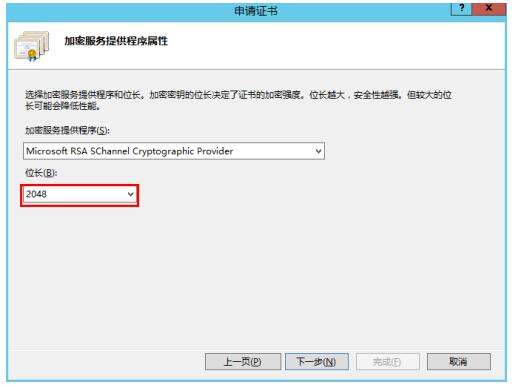
图 4
1.2 完成生成私钥和CSR 文件
成功生成 CSR 后,建议您自己测试一下生成的 CSR 文件是否正确,请点击这里测试您的CSR 文件。请把测试成功的 CSR 文件发给 WoSign 即可。请一定不要再动您的服务器,等待证书的颁发。如图 5
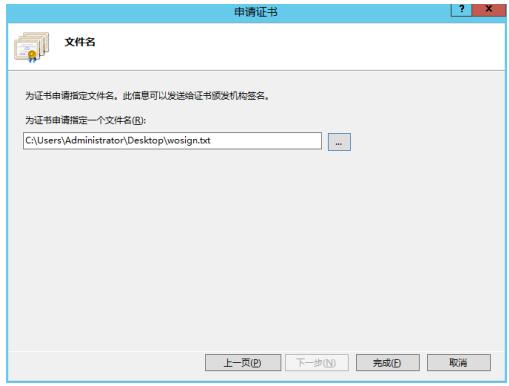
图 5
二、提交csr 文件
2.1 登录 wosign 站点
登录 https://login.wosign.com/;输入密码和验证码,选择客户端证书登录在线购买系统。
2.2 选择证书类型
点右上边橙色“申请证书”连接,选择您要申请的 SSL 证书,点“立即申请”,如下图所示
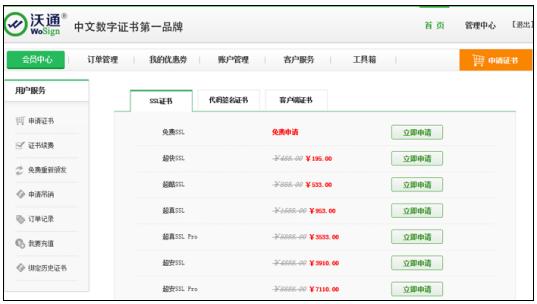
2.3 填写资料
需要填写:证书绑定的域名,申请年限,是否需要发票,证书签名算法,并设置证书安装密码。
2.4 验证域名邮箱
进入域名验证,可以选择 whois 邮箱验证,或者网站验证方式,如下图所示,也可以先跳过验证,进入下一步,再验证域名。
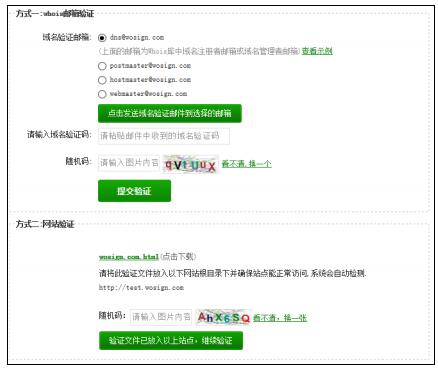
2.5 确认订单信息
选择证书申请文件生成方式二,如下图所示,然后确认订单信息。
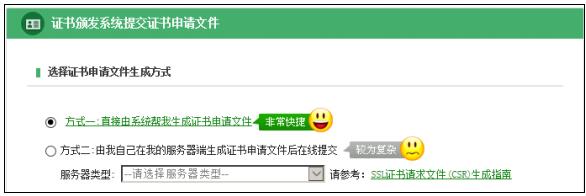
2.6 支付订单
可您以在线转账,也可以选择线下转账
2.7 上传证明材料
(SSL 用户授权书),如下图所示
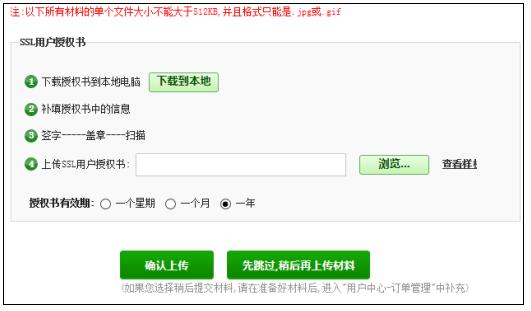
2.8 等待证书签发
证书申请提交成功。待客服和鉴证审核,您可以联系您的客服专员咨询订单审核情况。
三、证书导入
3.1 导入颁发公钥证书
成功申请证书后,您会收到一个压缩证书文件:www.mydomain.com.zip,解压里面的for IIS 文件会得到 3 个文件。
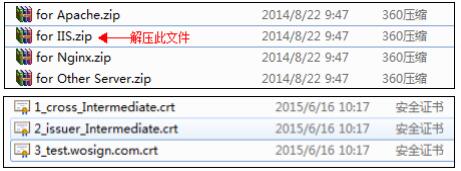
点击下图页面中的“完成证书申请”。
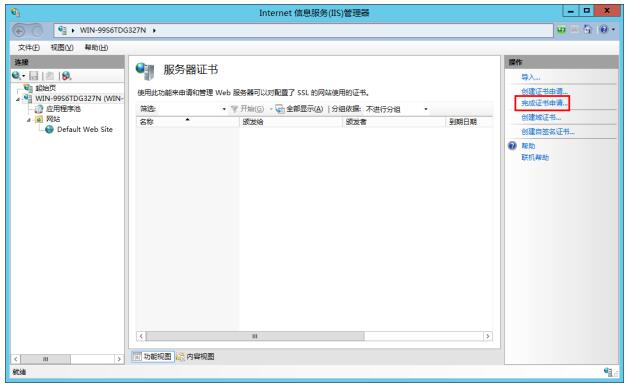
选中 3_user.domain.com.crt 证书文件,并为证书设置好记名称,并完成证书的导入 。
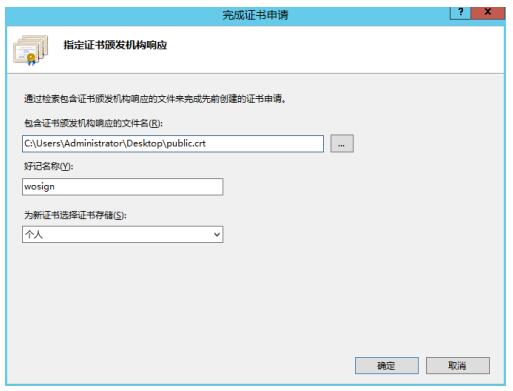
3.2 安装中级根证书
将文件中的另外两个证书导入到中级证书颁发机构,开始->运行-> MMC,启动控制台程序->选择菜单“文件”-> “添加/删除管理单元”->“添加”-> “可用的独立管理单元列表”中选择“证书”->选择“计算机帐户”,选择“中级证书颁发机构”,“证书”,右键“导入”。
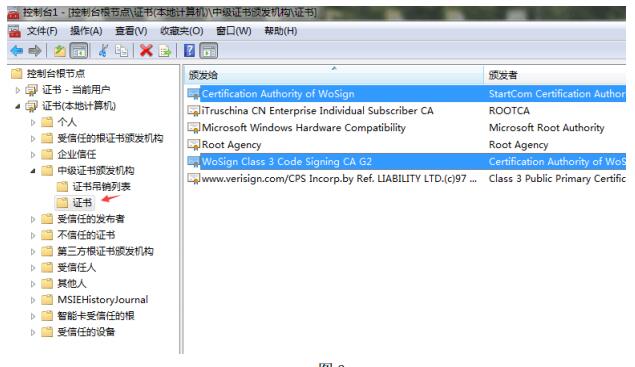
3.3 配置服务器证书
选中需要配置证书的站点,并选择右侧“编辑站点”下的“绑定”
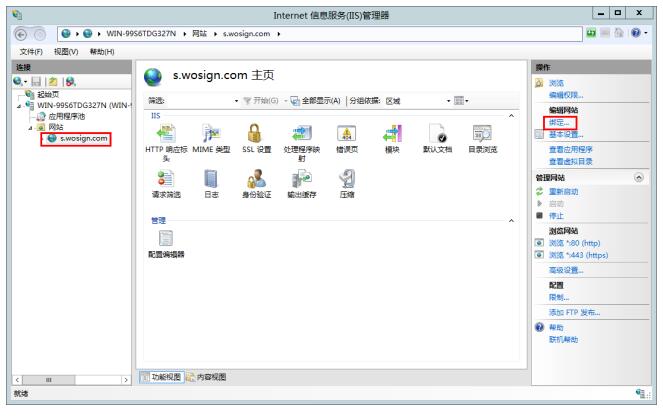
设置参数
选择“绑定”->“添加”->“类型选择 https” ->“端口 443” ->“ssl 证书【导入的证书名称】” ->“确定”,SSL 缺省端口为 443 端口,IP 地址根据站点实际情况选择。(请不要随便修改。如果您使用其他端口如:8443,则访问时必须输入:https://www.domain.com:8443)。如图
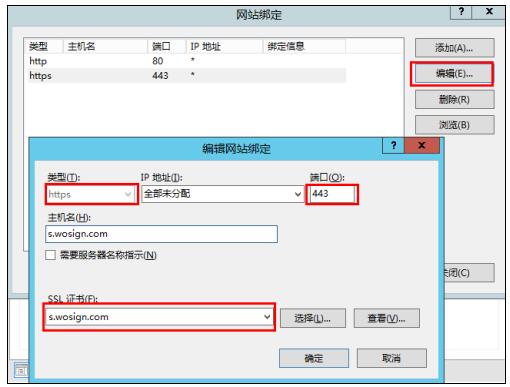
3.4 测试安装是否成功
重启 IIS6.0 服务,在浏览器地址栏输入:https://www.yourdomain.com (申请证书的域名)测试您的 SSL 证书是否安装成功,如果成功,则浏览器下方会显示一个安全锁标志。请注意:如果您的网页中有不安全的元素,则会提供“是否显示不安全的内容”,赶紧修改网页,删除不安全的内容(Flash、CSS、Java Script 和图片等)。
备注:安装完 ssl 证书后部分服务器可能会有以下错误,请按照链接修复
a. 加密协议和安全套件:https://bbs.wosign.com/thread-1284-1-1.html
b. 部署 https 页面后出现排版错误,或者提示网页有不安全的因素,可参考以下链接:
https://bbs.wosign.com/thread-1667-1-1.html
四、安装安全签章
(目前该安全签章只支持 OV 级以上证书使用)
4.1 安装中文签章
(注意:签章的显示需要外网环境,且 https 使用 443 端口)
您购买WoSign SSL证书后,将免费获得一个能直观地显示贵网站的认证信息的可信网站安全认证标识,能大大增强用户的在线信任,促成更多在线交易。所以,建议您在安装成功SSL证书后马上在网站的首页和其他页面中添加如下代码动态显示可信网站安全认证标识:
<SCRIPT LANGUAGE="JavaScript" TYPE="text/javascript" SRC="https://seal.wosign.com/tws.js"></SCRIPT>

4.2 安装英文签章
如果您希望在英文页面显示认证标识,则在英文页面添加如下代码:
<SCRIPT LANGUAGE="JavaScript" TYPE="text/javascript" SRC="https://seal.wosign.com/tws-en.js"></SCRIPT>

详细请访问:https://www.wosign.com/Support/siteseal.htm
五、证书的备份
在您成功的安装和配置了服务器证书之后,请务必依据下面的操作流程,备份好您的服务器证 书,以防证书丢失给您带来不便。进入 MMC 管理控制台,选中您的服务器证书项目,并右键选择 “所有任务”-“导出”
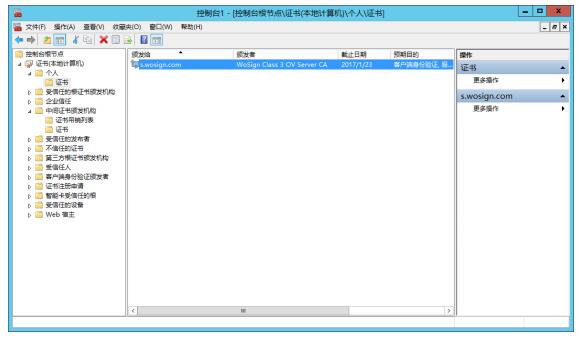
导出过程中需要勾选“是,导出私钥”和“包括证书的所有路径”, 输入导出的密钥文件文 件名、存储路径:,并为导出的 pfx 格式证书备份文件设置保护密码 保存好备份的 pfx 文件即可完 成备份操作。请保存好该文件,防止被盗或丢失。
六、证书的恢复
请参考《IIS8.0 安装配置SSL证书方法指南》操作。
技术支持热线 0755-26027828 / 0755-26027859
技术支持邮箱 support#wosign.com
沃通SSL论坛 http://bbs.wosign.com
沃通CA官网 http://www.wosign.com
 4006-967-446
4006-967-446 沃通数字证书商店
沃通数字证书商店
